В прошлых «рецептах» мы пошагово описали, как снизить затраты на рекламу. А теперь переключимся на отдел продаж. В этой статье мы пройдемся по фишкам для идеального клиентского опыта. Просто следуйте инструкции — и клиенты, вспоминая сервис ваших конкурентов, будут думать: «Какой кошмар». А вам будут всегда звонить с удовольствием.
- Даем клиенту выбрать сразу нужный отдел
- Направляем звонок на менеджера, ответственного за сделку
- Переадресовываем звонок в зависимости от поведения пользователя на сайте
- Не заставляем клиента долго ждать ответа
- Показываем релевантный номер при исходящем звонке
- Мгновенно перезваниваем после того, как клиент заполнил форму на сайте
Читайте другие «Рецепты мультиварки Ringostat»:
- «Автоматизируем продажи и экономим время сэйлзов»;
- «Снижаем затраты на рекламу с помощью отчетов Google Analytics и сквозной аналитики»;
- «Снижаем затраты на рекламу с помощью коллтрекинга»
Даем клиенту выбрать сразу нужный отдел
Уважайте время клиента — не заставляйте его сначала общаться с секретарем, ждать, пока тот переведет звонок на ответственного и потом еще раз пересказывать ему свой вопрос.
Задачу перевода звонка уже давно выполняет голосовое меню. От этого все выигрывают:
- клиент сразу попадает в нужный отдел или к персональному менеджеру;
- сотрудники не отвлекаются, чтобы просто переключить вызов на коллегу;
- не нужно размещать на сайте с десяток номеров разных филиалов — звонящий может выбрать нужное отделение сам;
- пока клиент ждет на линии, ему можно проигрывать музыку или полезную информацию.
Голосовое меню (IVR) — это функционал, который обрабатывает и распределяет входящие звонки. Говоря упрощенно, это голос, который предлагает клиенту: «Для соединения с отделом продаж нажмите цифру 1. Для соединения с бухгалтерией нажмите 2. Для связи с секретарем оставайтесь на линии».
Голосовое меню работает по такому принципу:
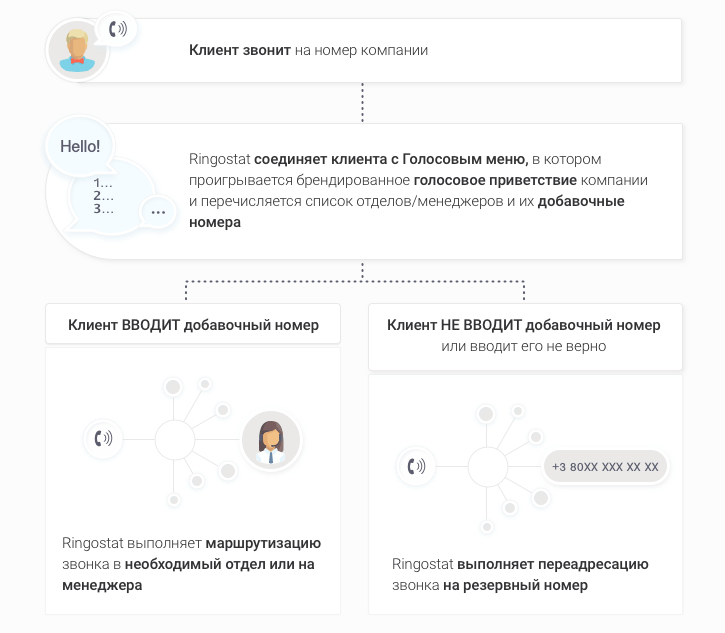
Ошибки при настройке голосового меню
- Не используйте навязчивую аудиорекламу компании. Это особенно раздражает, если клиент долго ждет на линии.
- Не создавайте слишком сложную структура меню. Оптимальный вариант — когда пользователю нужно всего один раз ввести добавочный номер, и максимум четыре направления. Например, бухгалтерия, логистика, техподдержка, секретарь.
- Не забудьте назначит резервный номер. Если клиент не успеет или не захочет ввести добавочный номер, звонок поступит на него. Иначе аудиозапись будет повторяться по кругу.
- Не делайте приветствие дольше 10 секунд.
Что клиент может выбирать с помощью голосового меню:
- отделы;
- филиалы;
- на каком языке он предпочитает общаться;
- персонального менеджера, если у него есть добавочный номер — об этом будет ниже.
Голосовое меню позволяет строить и более сложные схемы. Например, у нас есть кейс — в логистическую компанию обращаются клиенты на русском, английском и казахском языках. Когда заказчик звонит:
- меню предлагает выбрать нужный язык;
- когда клиент вводит цифру, ему предлагают выбрать отдел уже на нужном языке;
- трубку сразу берет менеджер отдела, который владеет языком, который выбрал клиент.
Схема подобного голосового меню выглядит так:

Как настроить голосовое меню
Здесь мы кратко опишем настройку — более подробная инструкция есть в базе знаний.
- Голосовое меню настраивается в личном кабинете Ringostat в разделе Виртуальная АТС — Голосовое меню (IVR).
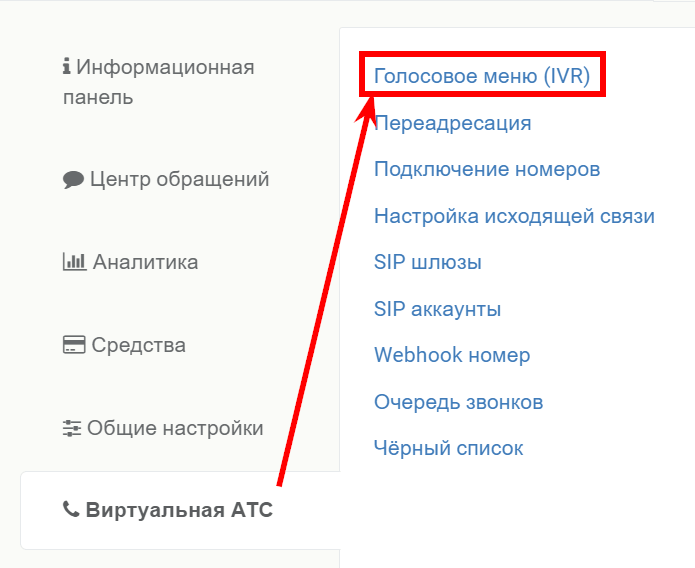
- Добавьте схему голосового меню.
- Укажите условия ввода добавочных номеров — т. е. номеров, присвоенных конкретным отделам или сотрудникам. Это та цифра, которую клиент вводит на телефоне во время звонка. Можно указать, сколько цифр будет в таком номере. Сколько времени будет у клиента, чтобы ввести номер — когда оно истечет, вызов направится на резервное направление.
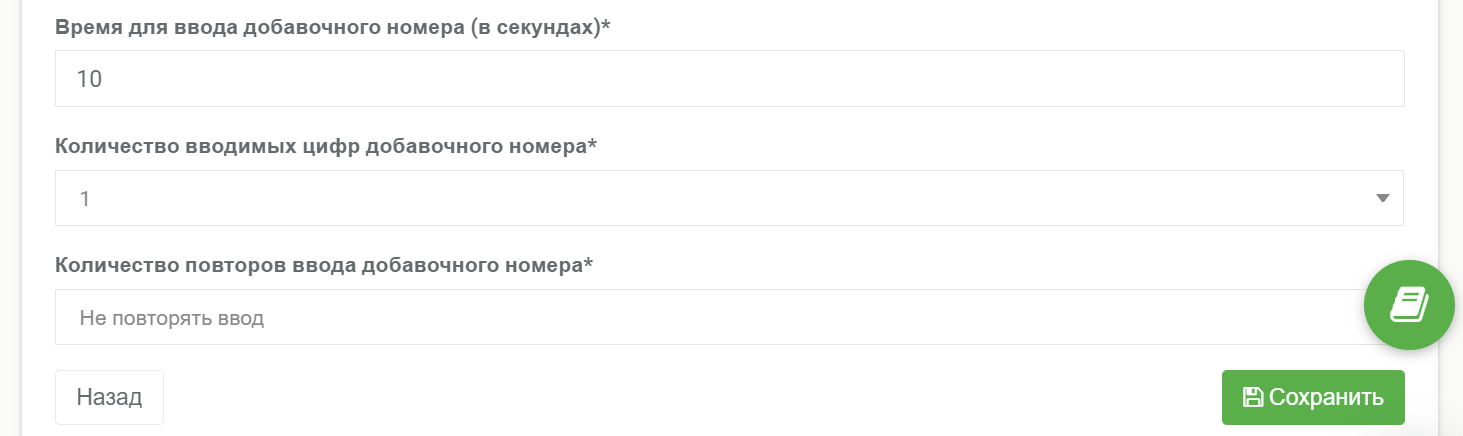
- Настройте аудио. В Ringostat бесплатно доступны базовые аудиозаписи, сделанные профессиональными дикторами. Или вы можете сами загрузить аудио:
- с приветствием и названием компании;
- музыку;
- уведомления о графике работы, открытии нового филиала, акции и т. д.
- Выберите, когда хотите проигрывать настроенные аудиозаписи:
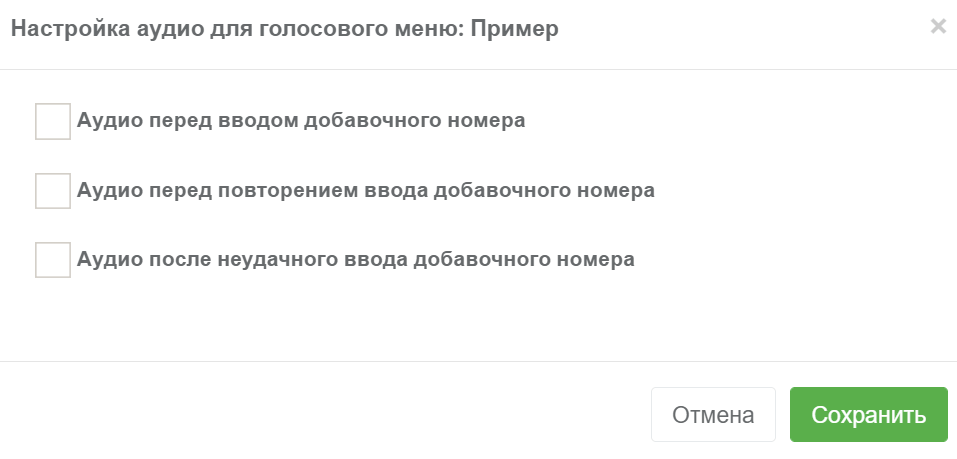
- Настройте переадресацию звонков. Т. е. задайте, по какой логике будут распределяться звонки при использовании IVR. Ниже пример настройки ветки голосового меню для отдела продаж. Еще можно настраивать переадресацию на сотрудника, номер телефона, другую схему переадресации и т. д.
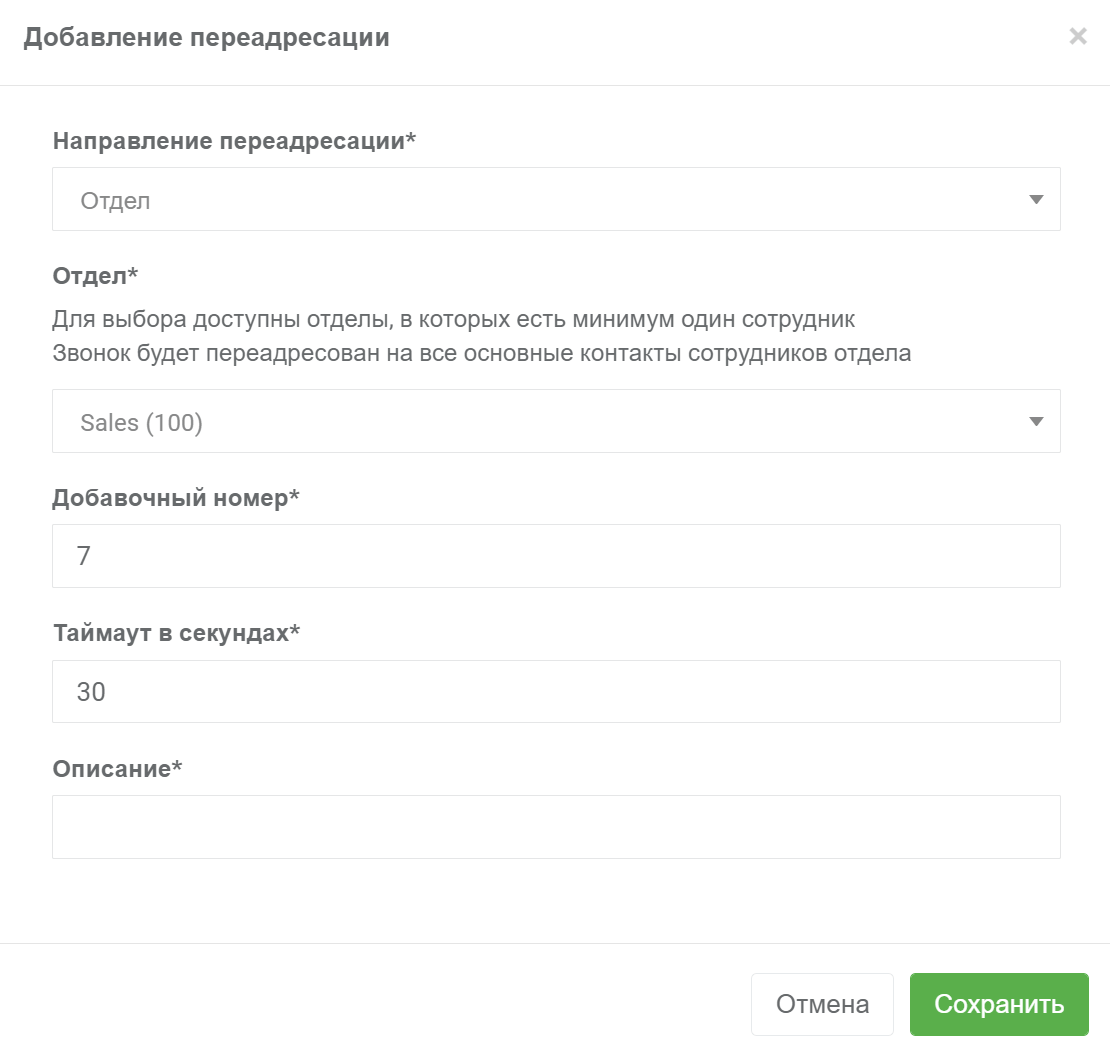
Добавочные номера для сотрудников
Наверняка, у вас есть сотрудники, которым всегда звонят одни и те же клиенты. Им сразу хочется попасть к нужному сотруднику, не звоня в отдел и не говоря всякий раз: «Позовите, пожалуйста, N».
Быструю связь с сотрудниками можно легко реализовать с помощью добавочных номеров. Как это сделать? Определитесь, каким менеджерам нужны такие номера. Наши клиенты чаще всего настраивают их для:
- бухгалтерии — потому что клиенты, с которыми у вас есть финансовые взаиморасчеты, особенно ценны для компании;
- руководителей отделов — которые не хотят давать свой личный мобильный клиентам, а через добавочный номер с ними так же легко связаться напрямую;
- персональных менеджеров — т. е. сотрудников, которые отвечают за сделку, занимаются поддержкой клиента;
- агентов, например, по недвижимости — подойдет для сфер, где действует конкуренция между сотрудниками, допустим у риелторов.
Как клиент узнает, какой добавочный номер у нужного менеджера? Указывайте такие номера на визитках, другой полиграфии или на сайте. Менеджер и сам может озвучить свой внутренний номер клиенту.
Как настроить добавочные номера для сотрудников в голосовом меню
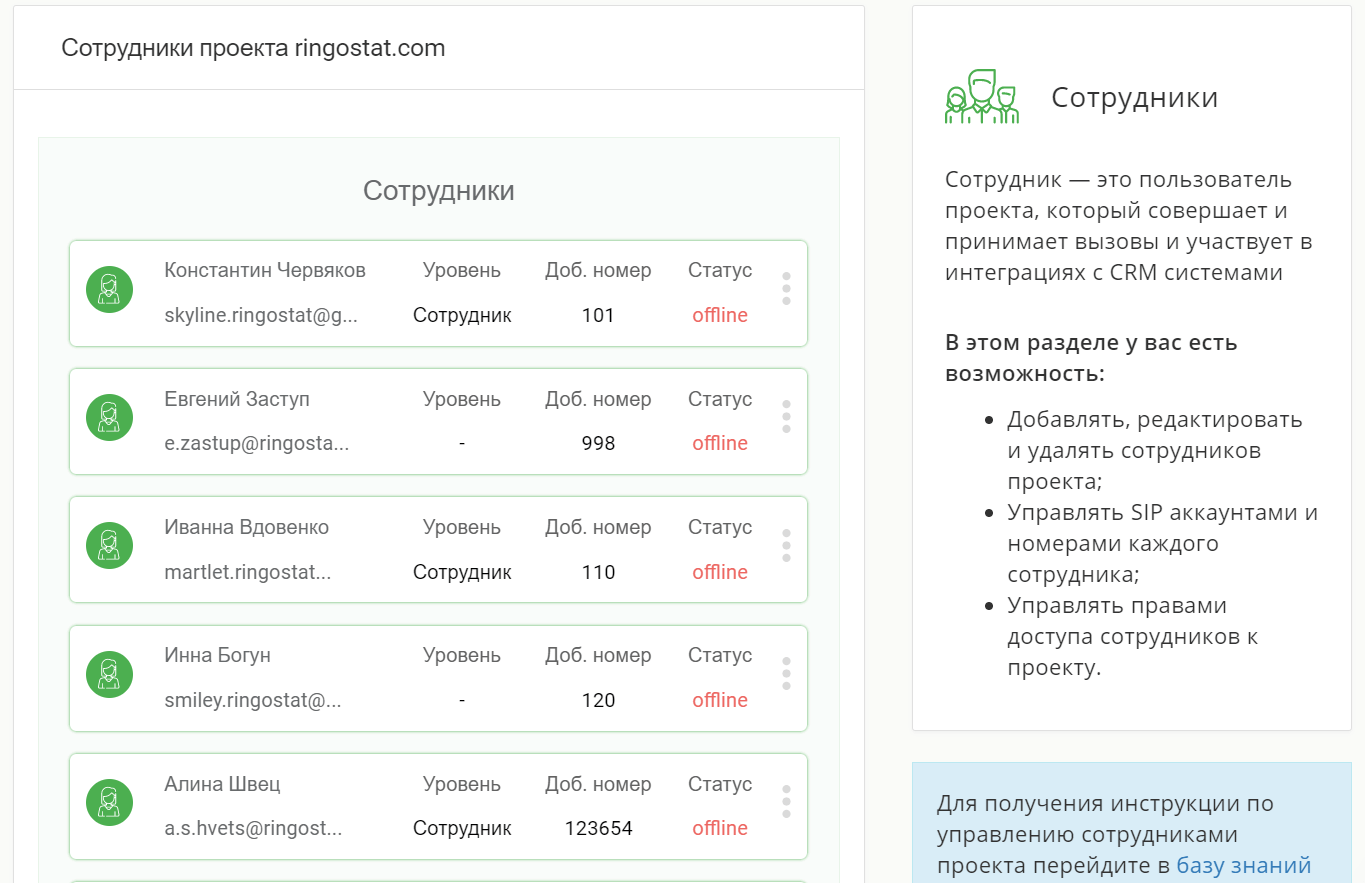
Для этого зайдите в Общие настройки — Сотрудники. Вот, например, как он выглядит в нашем собственном проекте. На скрине справа описано, что можно делать в этом разделе:
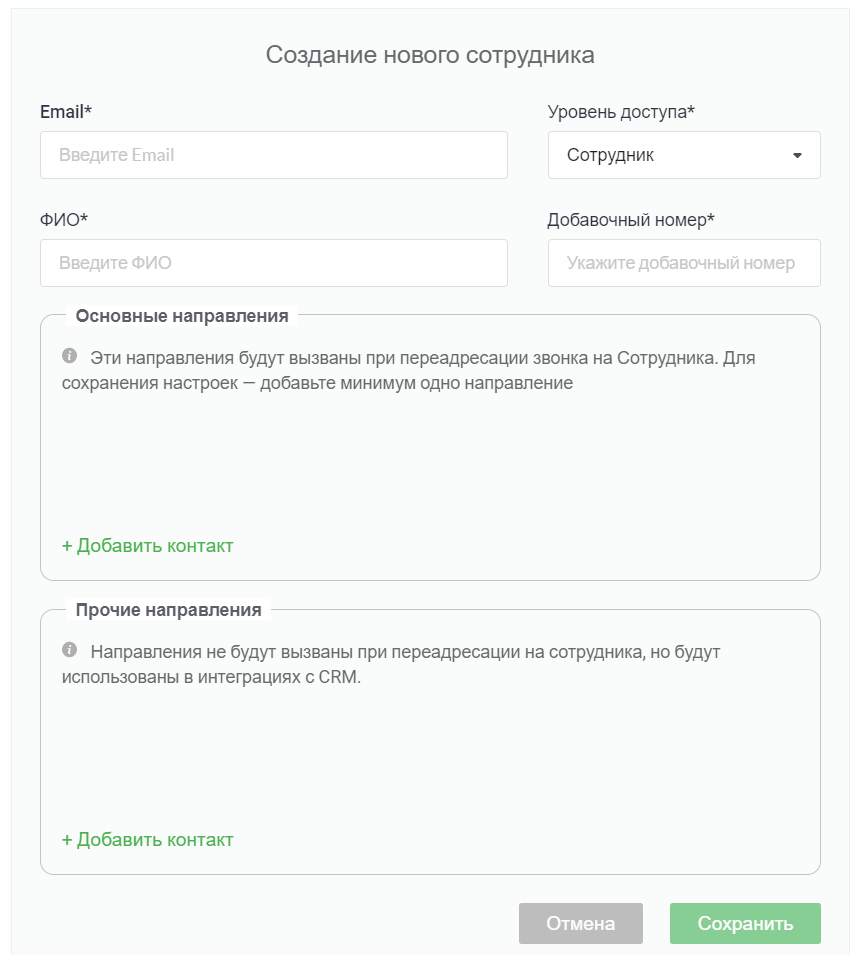
Добавить сотрудника можно, нажав одноименную кнопку в разделе «Сотрудники». Дальше заполните такие данные по менеджеру и задайте основные направления — т. е. номера, на которые будут направляться вызовы.
Если менеджер уйдет из компании, вы можете создать новую запись или изменить старую.
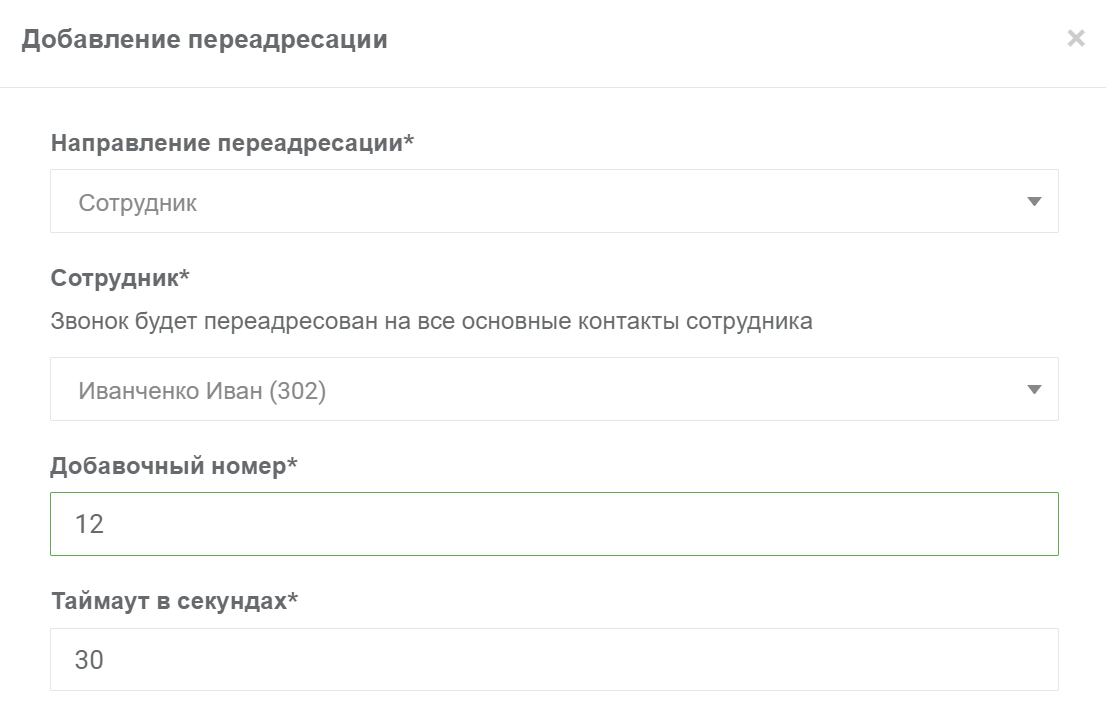
Дальше повторяем те же шаги, что описаны при настройке голосового меню. Только вместо отдела указываем «Сотрудник» и присваиваем ему внутренний номер:
Направляем звонок на менеджера, ответственного за сделку
Фишка, которая по-настоящему приятно удивляет клиента. И вполне может ускорить закрытие сделки. Ее можно реализовать двумя способами.
- Направлять вызов на сотрудника, который уже звонил клиенту. Зайдите в личный кабинет Ringostat, раздел Общие настройки — Настройки проекта. Поставьте галочку напротив надписи «Входящий звонок направлять сначала сотруднику, который звонил клиенту»:
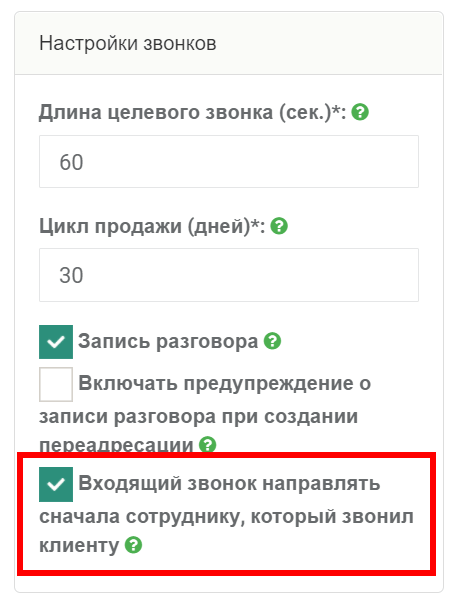
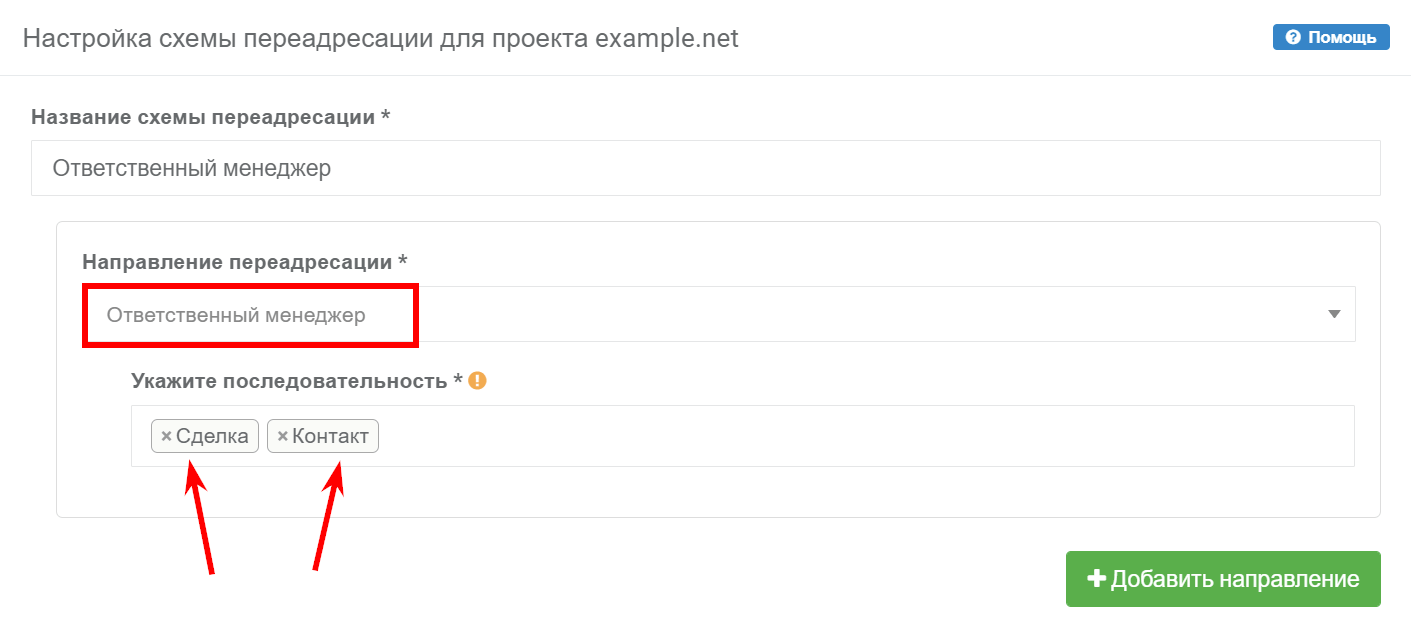
Направлять вызов на менеджера, ответственного за сделку — для этого нужна интеграция с CRM. Когда кто-то звонит, Ringostat проверяет в базе CRM, есть ли уже лид с таким номером телефона. Если платформа находит такого, то сразу «видит» менеджера, ответственного за эту сделку, и направляет вызов на него. Для настройки зайдите в раздел Виртуальная АТС — Переадресация и нажмите кнопку «Создать новую схему переадресации». После этого добавьте направление, укажите для него «Ответственный менеджер» и последовательность — где Ringostat в первую очередь будет искать контакт клиента: При желании вы можете совмещать оба способа.
Переадресовываем звонок в зависимости от поведения пользователя на сайте
Помогает понять, что интересует клиента и сразу направить звонок на соответствующий отдел. Вот несколько примеров переадресации на основании поведения.
- Переадресация по категории товара. В зависимости от того, товар из какой категории просматривает пользователь, при звонке он попадает на менеджера, который специализируется на этой категории.
- Распределение новых и сервисных обращений. Если пользователь просматривает страницы о гарантии, возврате товаров или обслуживании, можно сразу направлять его в отдел обслуживания, не тратя время клиента и сейлза.
- Переадресация в зависимости от региона. Пользователь выбирает на сайте свой город, и обращение сразу направляется в ближайший филиал — кейс.
- Переадресация по языку общения. Если посетитель просматривал сайт на иностранном языке, его соединяют с менеджером, который этим языком владеет.
Все это реализуется с помощью webhook-номеров. Этот функционал позволяет виртуальной АТС получить информацию о пользователе и направлять звонок в соответствии с ней.
Переадресация по webhook происходит следующим образом.
- Пользователь двигается по вашему сайту, заходит на страницы, смотрит какие-то категории — в целом взаимодействует с компанией.
- Ringostat тем временем собирает информацию о клиенте с помощью отслеживаемых сущностей. Вы сами выбираете, какие параметры будет фиксировать наша платформа.
- Пользователь набирает телефон компании.
- Ringostat отправляет всю информацию о звонке на ваш сервер для уточнения: «Куда направить обращение?».
- Ваш сервер отвечает на этот запрос. В ответе может быть SIP-аккаунт менеджера, его номер телефона или же ID схемы переадресации в Ringostat.
- Клиент общается сразу с нужным менеджером, филиалом или департаментом.
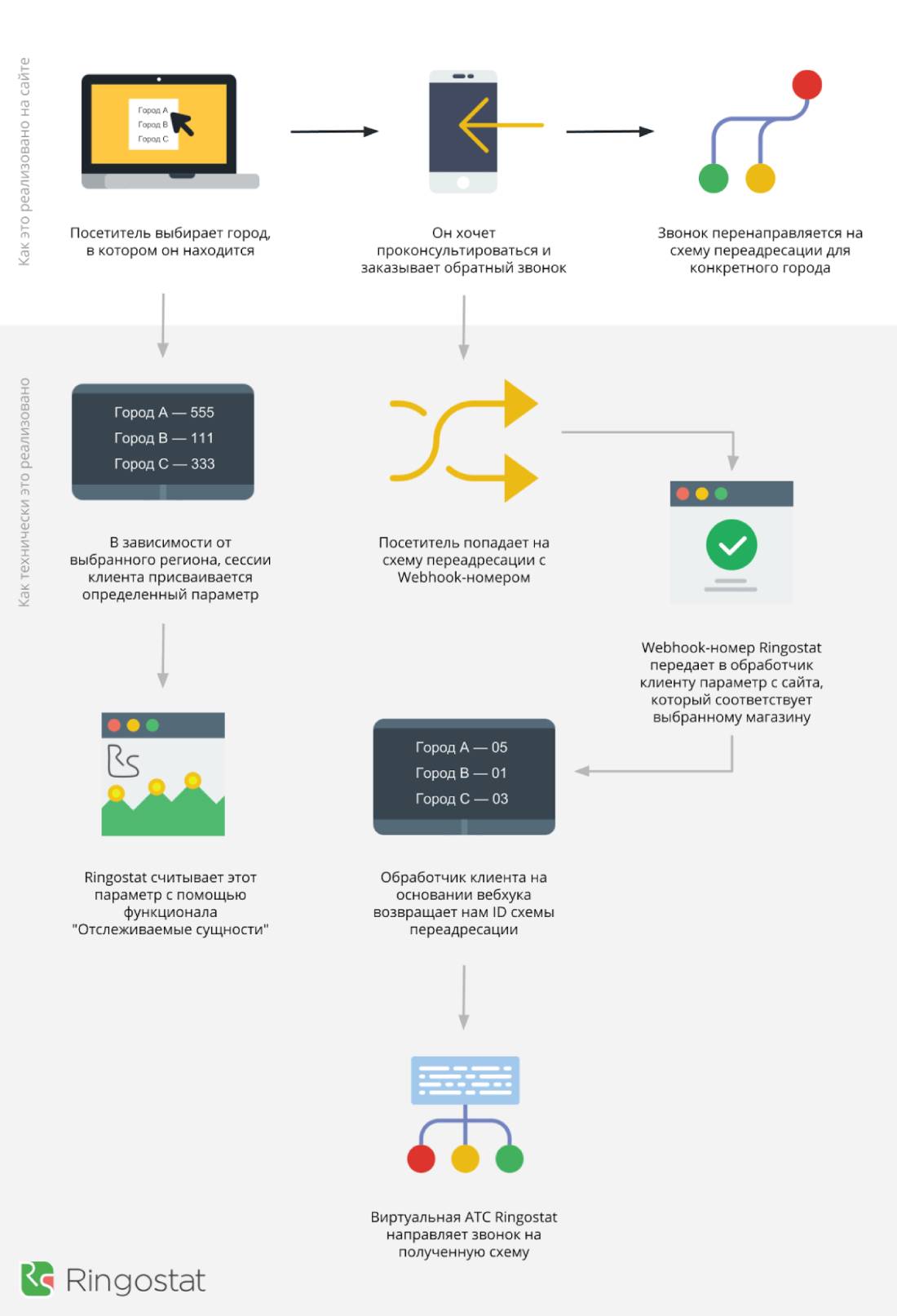
Как реализовать переадресацию с webhook-номерами — описано в статье.
Не заставляем клиента долго ждать ответа
Лучший способ потерять клиента — это короткие гудки или аудиозапись «Сейчас все операторы заняты, перезвоните позже». Сразу хочется обратиться туда, где ответят на звонок. Ringostat позволяет не упустить покупателей, даже если все менеджеры заняты.
Очередь звонков — это функционал, который равномерно распределяет нагрузку на сотрудников и позволяет не пропускать звонки.
Как она работает:
- клиент звонит, но все операторы заняты;
- он слышит не короткие гудки, а приветствие, музыку и свой номер в очереди;
- на звонок максимально быстро отвечает менеджер — вы решаете сами, в какой очередности сотрудники будут принимать вызовы.
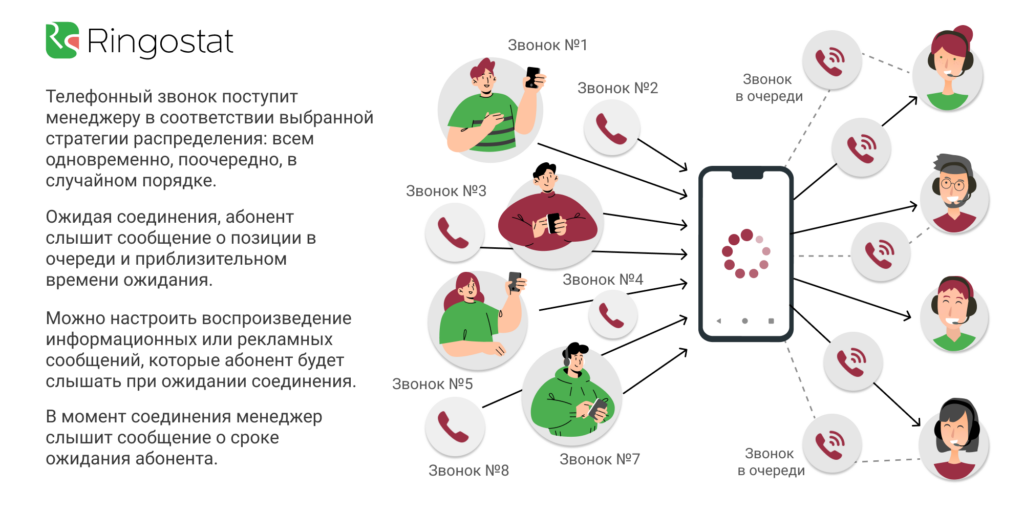
Как настроить очередь звонков
- Зайдите в раздел Виртуальная АТС — Очередь звонков, нажмите «Добавить очередь звонков». Их может быть неограниченное количество — по одной на каждый многоканальный номер
- Введите название очереди звонков и язык, на котором будет проигрываться аудио.
- Задайте время ожидания до соединения с оператором.
- Укажите периодичность, с которой звонящему будет сообщаться его позиция в очереди и время ожидания до соединения — это настраивается по желанию.
- Задайте направления для менеджеров — тут нужно просто задать их SIP-аккаунты.
- Выберите сообщение звонящему о приблизительном времени ожидания до соединения. Все аудиозаписи уже есть в настройках по умолчанию: приветствие, благодарность за звонок, сообщение о времени ожидания до соединения, о месте в очереди и т. д. Но вы можете загрузить собственные.
- Задайте, сообщать ли звонящему его позицию в очереди.
- Укажите максимальное число ожидающих в очереди абонентов. На данный момент оно может быть неограниченным. Если очередь настроена, к примеру, на максимальное количество в шесть звонков, то седьмой будет отменяться.
- Настройте сообщение менеджеру о времени ожидания клиента на линии — воспроизводится в момент соединения. Это можно настроить по желанию.
Тут же настройте логику, по которой звонки будут распределяться среди менеджеров:
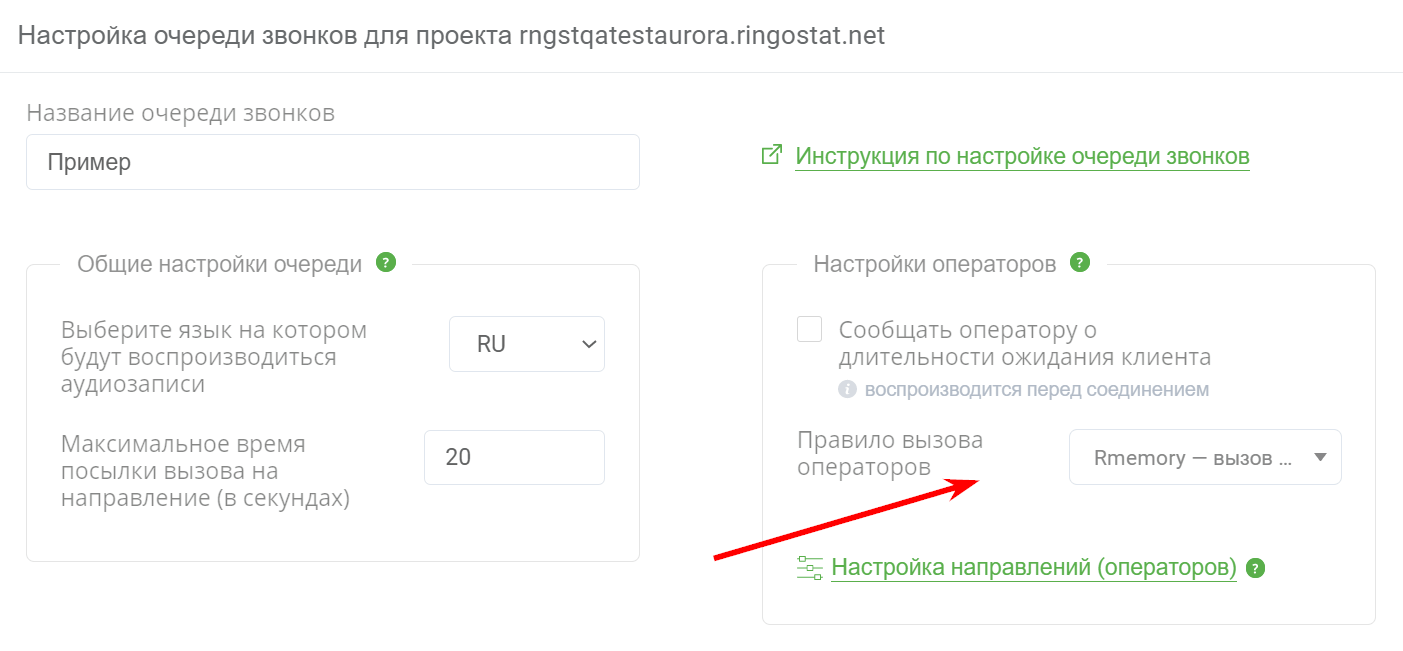
Есть несколько сценариев, которые можно выбрать:
- стратегия №1 — все операторы вызываются одновременно, пока кто-то из них не ответит;
- стратегия №2 —вызывается оператор, который дольше всех не принимал вызовов;
- стратегия №3 — звонок адресуется оператору, который принял наименьшее число звонков;
- стратегия №4 — звонки распределяются случайным образом;
- стратегия №5 — операторы вызываются по кругу: каждый последующий после того, кто ответил последний.
Показываем релевантный номер при исходящем звонке
Люди обычно настороженно относятся к звонкам с незнакомых номеров. И уж тем более, если при звонке показывается номер другого региона или вообще страны. С Ringostat можно сильно повысить шансы, что клиенты будут брать трубку.
В этом помогут гибкие настройки исходящей связи. С ними можно:
- настроить единый номер для исходящих звонков на определенное направление: страну или страну + оператора;
- настроить единый номер для исходящих звонков с конкретного SIP-аккаунта;
- запретить исходящие звонки с конкретного SIP-аккаунта.
Со вторым и третьим пунктом все просто, поэтому разберем первый.
Выбор номера для исходящего звонка
Вы сами выбираете, какой номер будет видеть клиент при звонке от менеджера. Например, киевлянину можно показывать киевский телефон, жителю Казахстана — номер с кодом этой страны и т. д. Это настраивается с помощью правил в разделе Виртуальная АТС — Настройка исходящей связи. В нем вы можете задавать правила по инструкции.
Рассмотрим пример, как работают правила:
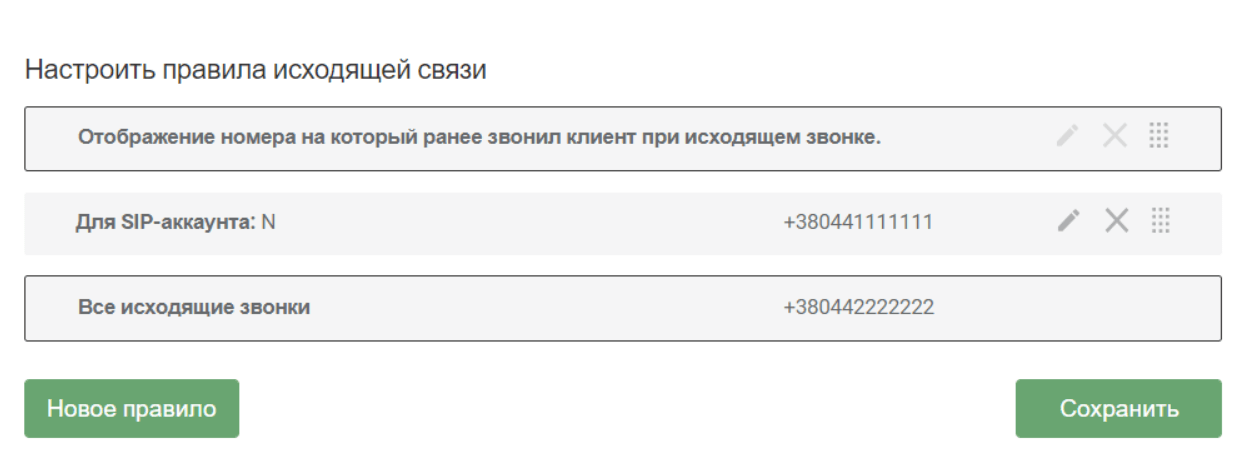
На скриншоте установлено три правила. Согласно им, при исходящем звонке происходит следующее:
- Ringostat сопоставляет, был ли уже входящий звонок с этого номера (правило 1) — система «запоминает», на какой номер уже звонил клиент, и показывает его при исходящем звонке от менеджера, схематически это выглядит так:
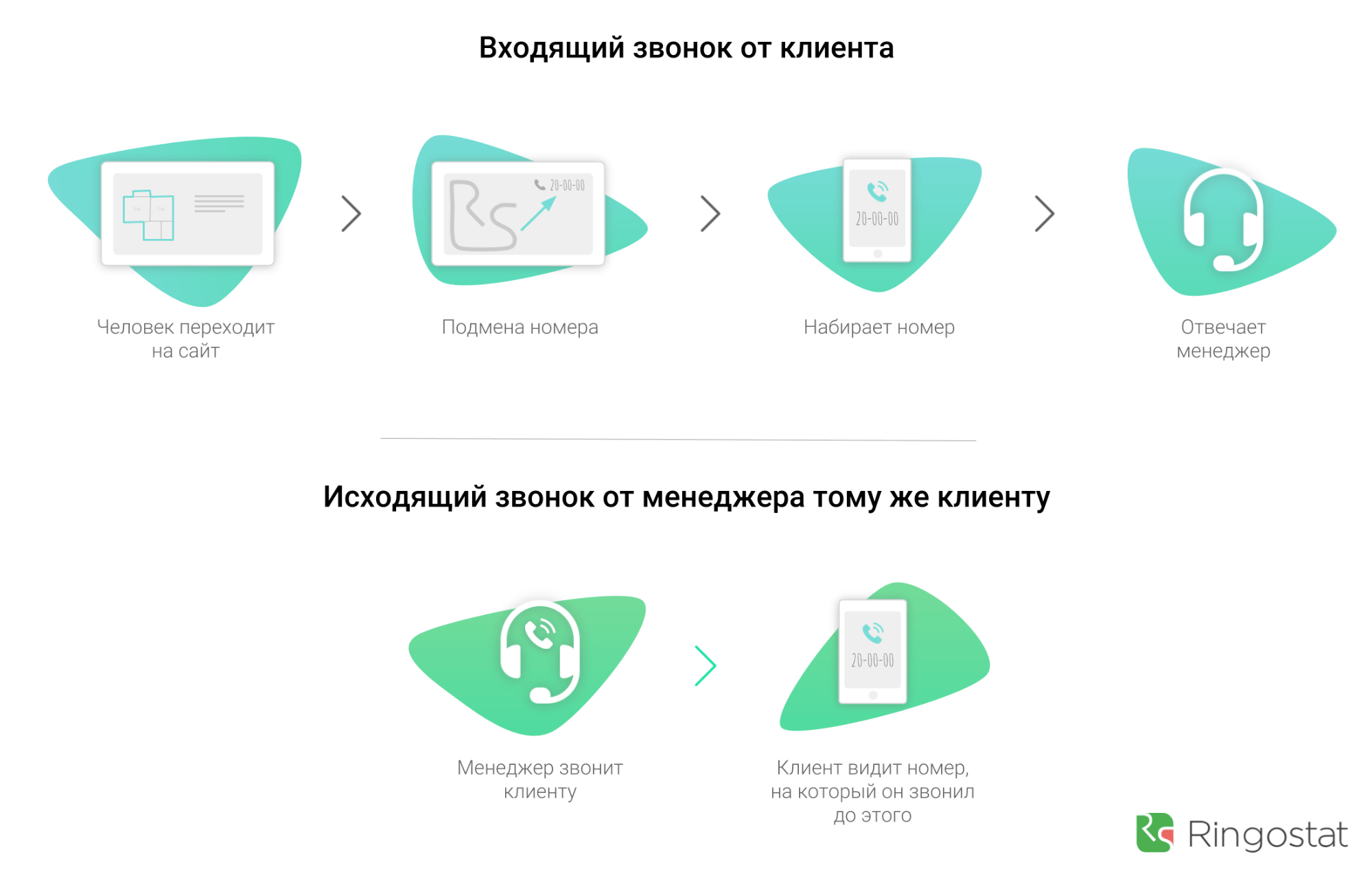
- если входящего звонка с этого номера еще не было, логика «спускается» на правило 2 — звонит ли менеджер с SIP-аккаунта N;
- если да — клиенту отображается номер (044) 1111111;
- если нет — система снова «спускается» на правило ниже, и клиенту отображается номер (044) 2222222, который предназначен для всех исходящих звонков.
Ringostat сопоставляет по каждому правилу, при каких обстоятельствах происходит звонок. Если поменять какие-либо из них местами, то система будет сначала следовать тому правилу, которое выше. Если же правила противоречат друг другу, для звонка будет использовано то, у которого выше приоритет.
Когда будет полезен этот функционал
- Если у компании заявлены международные/региональные представительства, но клиентам звонят менеджеры из общего колл-центра. Им можно показывать при звонке номер соответствующего региона. Пример:
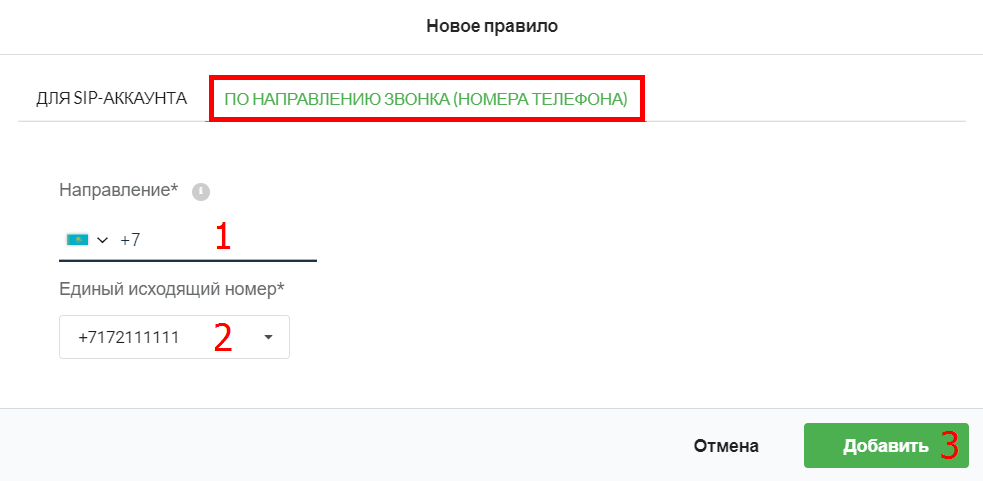
- Если нужен отдельный номер для звонков конкретного сотрудника или отдела. Клиенты часто записывают номера руководителей компании, бухгалтеров или персональных менеджеров. Можно при звонке показывать номер, знакомый клиенту — откуда бы сотрудник ни звонил. Пример:
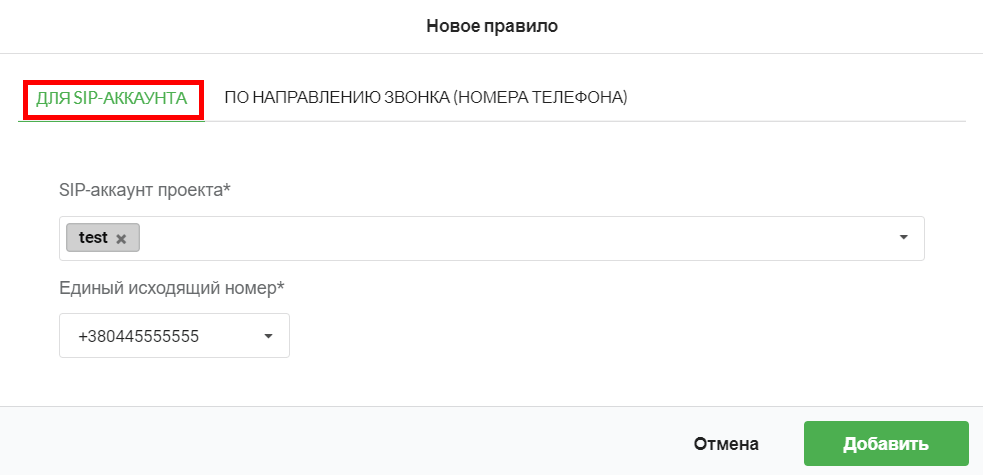
- Если у компании раскрученный номер, который хорошо помнят клиенты. Это актуально для служб такси и доставки, которые хотят, чтобы при звонке менеджера отображался их номер. В этом случае рекомендуем предварительно закрепить номер за статическим каналом «Прямой номер». Пример:
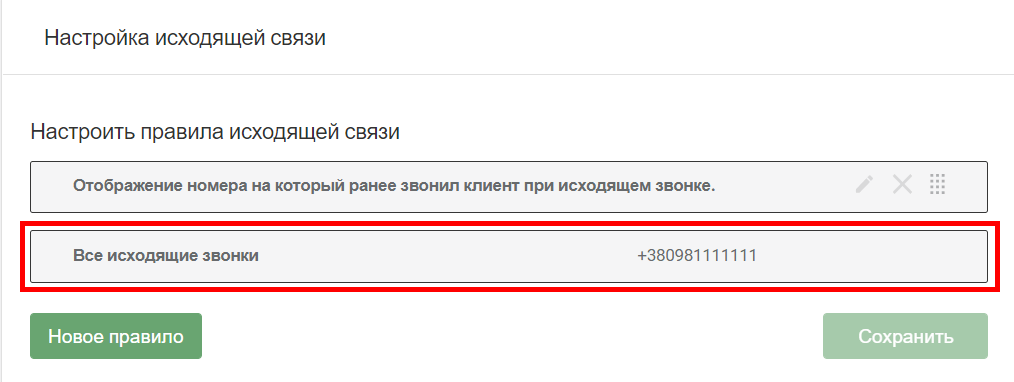
Мгновенно перезваниваем после того, как клиент заполнил форму на сайте
Люди привыкли, что при заполнении формы звонка от менеджера приходится ждать целый день. Поэтому, если вы перезвоните сразу, клиент будет очень приятно удивлен. В этом поможет функционал для повышения конверсии форм на сайте.
В форму, которую пользователь заполняет на сайте, внедряется callback — функция, с помощью которой совершается обратный звонок. После активации функционала происходит следующее:
- пользователь переходит на сайт и заполняет форму, указав номер телефона;
- это событие активирует callback — Ringostat автоматически набирает менеджера, потом клиента и соединяет их;
- спустя несколько секунд клиент уже общается с представителем вашей компании и может получить ответ на интересующие вопросы.
Так срабатывает callback при настройках по умолчанию. Принцип его работы на конкретном проекте зависит от настроек, которые пользователь задал в разделе Callback — Настройки Callback.
Отслеживание форм настраивается в личном кабинете Ringostat, в разделе Интеграции.
- Если вы хотите отслеживать данные во всех формах на сайте, то оставьте без изменений настройки, заданные по умолчанию.
- Посмотрите в коде, какие названия носят параметры, отвечающие за номер телефона. Например, для телефона это
tel,phone,telephone. - Укажите их в настройках интеграции.
- Вы можете задать формы, которые не будут отслеживаться. Например, нет смысла автоматически делать звонок клиенту, который заполнил форму логина, оставил отзыв и т. д.
- Нажмите Включить интеграцию в разделе Интеграция — Готовые интеграции — Формы на вашем сайте.
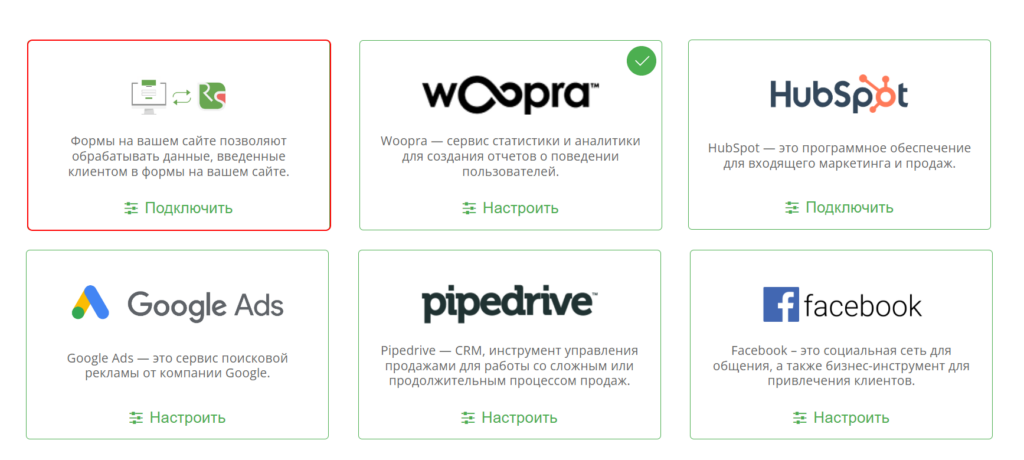
Более детально о настройках отслеживания форм можно прочесть в базе знаний. Кстати, такую функцию можно настроить и для соцсетей. Например, для кампаний Facebook Lead Ads, которые собирают контакты целевой аудитории. Настройка описана в статье.
Следите за нашим блогом. В следующем «рецепте» мы расскажем, как автоматизировать отдел продаж и экономить время менеджеров.

